Pagi ini, setelah menyambung semula notebook saya (dikuasakan oleh Windows 8) dari hibernasi, saya melihat bahawa beberapa pemacu hilang dari Windows Explorer. Dua daripada lima pemacu saya tidak dilihat dalam Windows Explorer tetapi kelihatan dalam Pengurusan Cakera.
Pengguna komputer yang telah menggunakan atau menggunakan sistem operasi Windows XP, Vista, atau Windows 7 mesti mengetahui bahawa masalahnya tidak khusus untuk Windows 8 dan juga terdapat pada versi Windows sebelumnya. Masalahnya biasanya berlaku semasa anda menyambung semula PC anda dari hibernasi atau tidur.
Pemacu mungkin hilang dari Penjelajah jika tidak diberikan huruf pemacu. Selain itu, jika pemacu dilumpuhkan atau di luar talian, pemacu tidak boleh muncul di Penjelajah. Pengguna yang mengalami masalah ini boleh mengikuti kaedah yang diberikan di bawah untuk menyelesaikan masalah tersebut.
Kaedah 1:
Langkah 1: Buka kotak dialog Jalankan, taip diskmgmt.msc, dan tekan kekunci enter untuk melancarkan Pengurusan Disk.
Langkah 2: Dalam Pengurusan Cakera, sahkan bahawa pemacu mempunyai huruf pemacu yang sah. Anda akan melihat huruf pemacu tepat di sebelah nama pemacu. Sekiranya tidak mempunyai huruf pemacu, klik kanan pada pemacu yang tidak berlabel, klik Tukar huruf dan jalan pemacu. Dan jika pemacu yang hilang mempunyai huruf pemacu yang sah dan masih tidak muncul di Penjelajah, anda perlu melihat kemungkinan perbaikan lain.


Langkah 3: Anda sekarang harus melihat dialog kecil bernama perubahan Huruf dan Laluan Drive. Klik Tambah butang, pilih huruf pemacu untuk pemacu anda dari menu lungsur turun, dan kemudian klik butang Ok. Anda kini harus melihat pemacu di Windows Explorer.

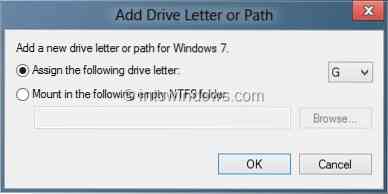
CATATAN: Jika pilihan Ubah huruf dan jalur pemacu tidak tersedia dalam menu konteks, pastikan pemacu dalam talian. Sekiranya pemacu di luar talian, klik kanan pada nombor cakera dan klik Dalam Talian.
Kaedah 2:
Sekiranya pemacu tidak muncul walaupun setelah memberikan huruf pemacu, anda mungkin perlu menjalankan pemecah masalah perkakasan dan peranti rasmi yang terdapat pada Windows 7 dan Windows 8.
Langkah 1: Jenis penyelesaian masalah dalam kotak carian menu Mula Windows 7 dan tekan kekunci enter. Dan jika anda menggunakan Windows 8, tekan kekunci panas Windows + W untuk membuka carian tetapan, ketik penyelesaian masalah di kotak carian dan tekan enter.
Langkah 2: Di bahagian kiri tetingkap Penyelesaian Masalah, klik Lihat semua untuk melihat semua penyelesai masalah yang ada di Windows.


Langkah 3: Klik Perkakasan dan Peranti penyelesai masalah untuk melancarkannya, klik Seterusnya untuk mula mengimbas PC anda untuk masalah yang berkaitan. Sekiranya masalah dijumpai, penyelesai masalah akan berusaha memperbaikinya secara automatik. Dan jika penyelesai masalah gagal mengesan masalahnya, tutup penyelesai masalah tersebut dan cubalah kemungkinan perbaikan lain yang terdapat di web.

 Phenquestions
Phenquestions


